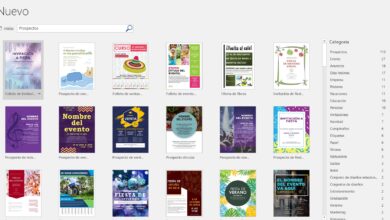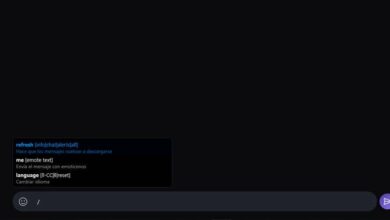Jak skompresować plik ze zdjęciami lub prezentacją w programie PowerPoint
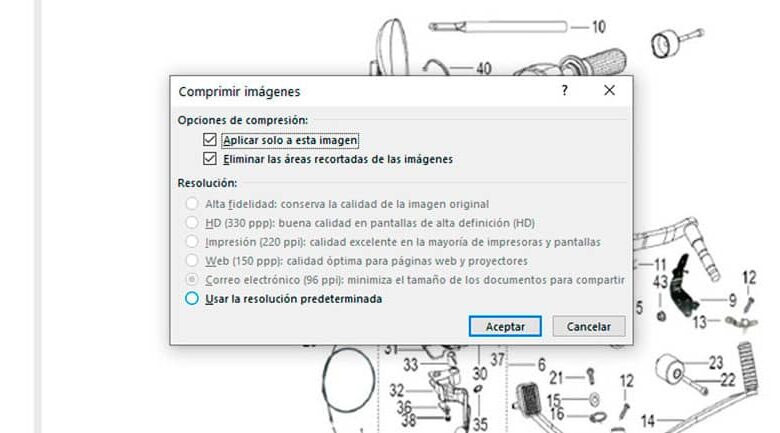
Z pewnością zdarzyło ci się, że zrobiłeś prezentacja bardzo ważne w PowerPoint na wczesne spotkanie i musisz je wysłać pocztą.
Kiedy prezentacja jest idealna i jesteś gotowy wysłać mu jakieś notatki, nie możesz tego zrobić, ponieważ prezentacja waży tonę. Na szczęście jest to problem, który ma rozwiązanie i istnieją sposoby kompresji pliku ze zdjęciami w prezentacji PowerPoint .
Nie pozwól, aby prezentacja PowerPointa przekroczyć maksymalny dozwolony rozmiar do wysłania lub nawet even przesłać na stronę internetową lub chmura. Można zmniejszyć rozmiar obrazu na slajdach, a nawet drastycznie zmniejsz rozmiar prezentacji bez wpływu na jakość.
Jak skompresować obraz w programie PowerPoint?
Najbardziej praktycznym sposobem zmniejszenia rozmiaru pliku w aplikacji jest: zmniejsz rozmiar obrazów na Twoje slajdy.
- Wybierz obraz, który chcesz skompresować
- Wybranie obrazu powoduje wyświetlenie nowej opcji na wstążce o nazwie narzędzie Obraz . Kliknij na niego i wyświetl nowe opcje.
- Wybierz opcję Kompresuj obrazy.
- Otworzy się nowe okno z opcjami. Wybierz żądany typ rozdzielczości zastosuj do obrazu. Możesz wybierać spośród najwyższej, 330 dpi HD, 220 dpi, 150 dpi web i 96 dpi.
- Wybierz opcje kompresji obrazów. Możesz wybrać usuń przycięte obszary z obrazów i jeśli chcesz zastosować zmiany do wszystkie obrazy lub tylko wybrane .
- Na koniec naciśnij przycisk Akceptuj, aby zapisać zmiany.
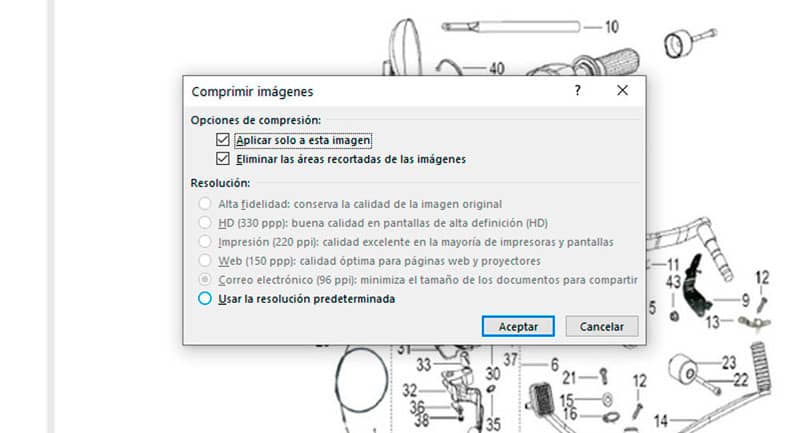
W tym samym oknie możesz zapisać konfiguracja, którą zrobiłeś domyślnie . Jeśli chcesz zrobić to samo z innymi prezentacjami PowerPoint w przyszłości. Jedyny problem z zastosowaniem tego ustawienia polega na tym, że nie możesz wiedzieć, o ile zostanie zmniejszona ostateczna wielkość, dopóki nie zapiszesz pliku ponownie.
Remarque: możesz zobaczyć rozmiar pliku PowerPoint w menu Plik (Alt + A) na karcie Informacje. Plik musi zostać zapisany, aby zobaczyć rozmiar pliku.
Kompresuj plik z zawartością multimedialną w programie PowerPoint
PowerPoint pozwala zmniejszyć rozmiar size treści multimedialne do od wersji 2010.
- W zależności od używanej wersji możesz znaleźć opcję Compress Media w menu Plik na karcie Informacje .
- Kliknij przycisk Kompresuj media.
- tam dostępne trzy opcje zmiany jakości treści multimedia prezentacji. Dostępne opcje to: Jakość prezentacji, Jakość internetowa i Niższa jakość. Wybierz jedną z nich.
- Zmiana po wybraniu opcji jest natychmiastowa i może zająć dużo czasu w zależności od ilości plików multimedialnych w prezentacji.
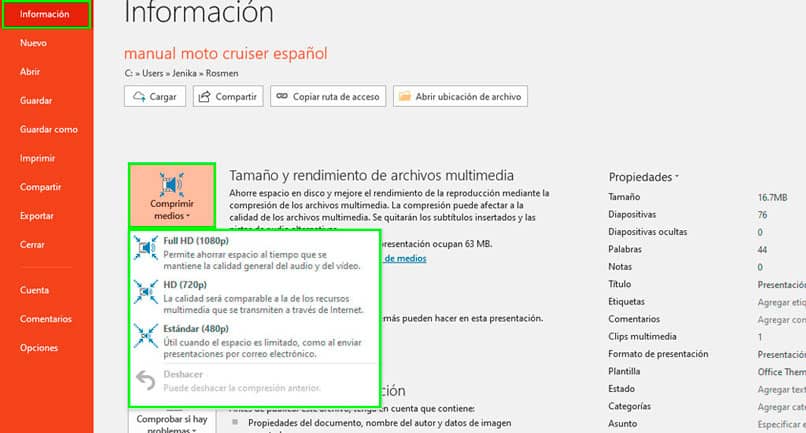
Zmniejszenie rozmiaru końcowego pliku PowerPointa jest znaczne, ale trzeba to wziąć pod uwagę jakość obrazy, filmy lub audio może być zagrożona z tym procesem. Będzie to zależeć od wybranej jakości.
Połącz treści multimedialne i filmy z prezentacją
Kolejny sposób na uniknięcie przeładowania prezentacji i uczynić go lżejszym jest dodawanie linków do plików na slajdach, ale bez ich osadzania. Na przykład, jeśli chcesz połączyć wideo z plikiem PowerPoint:
- Utwórz tekst na slajdzie . Może to być film, aby był połączony z plikiem, który chcemy połączyć.
- W menu Wstaw wybierz opcję Link — wstaw link .
- Następnie w przeglądarce plików wybierz film, który chcesz się odwołać w prezentacji.
- Aby zapisać zmiany, naciśnij przycisk Akceptuj.
Teraz, gdy chcesz uzyskać dostęp do właśnie połączonego pliku, kliknij tekst w prezentacji a plik otworzy się z domyślną aplikacją dla tego formatu.
Remarque: aby plik mógł się otworzyć, musi znajdować się w tym samym miejscu na dysku, w którym został połączony. Jeśli korzystasz z prezentacji na innym komputerze, pobierz również plik multimedialny i sprawdź, czy łącze działa.